Samsung предлага режим Multi Window вече няколко поколения и Galaxy S8 със своя изключително висок 18.5:9 панел се възползва напълно от тази функция. С 5,8-инчов панел на S8 и 6,2-инчов екран на S8+, има много място за мащабиране на две приложения и използването им едно до друго.
Функцията предлага значително повече функционалност от това, което е включено по подразбиране нуга, и въпреки че всяко приложение не поддържа режима на няколко прозореца, можете лесно да видите тези, които го правят, от панела за многозадачност. Ето как да настроите и използвате режим Multi Window на Galaxy S8.
- Как да активирате режим Multi Window на Galaxy S8
- Как да стартирате режим Multi Window на Galaxy S8
- Как да регулирате размера на прозореца на режим Multi Window на Galaxy S8
- Как да обърна прозорците на приложението в режим Multi Window на Galaxy S8
- Как да увеличите максимално приложение в режим Multi Window на Galaxy S8
- Как да минимизирате приложение в режим Multi Window на Galaxy S8
- Как да затворите приложение в режим Multi Window на Galaxy S8
Как да активирате режим Multi Window на Galaxy S8
Най-лесният начин да влезете в режим Multi Window е чрез продължително натискане на Скорошни ключ, докато сте в приложение. Но за да направите това, първо трябва да активирате функцията от настройките:
- Отворете Настройки от чекмеджето на приложението или началния екран.
- Навигирайте до Разширени функции.
- Докоснете Мулти прозорец.
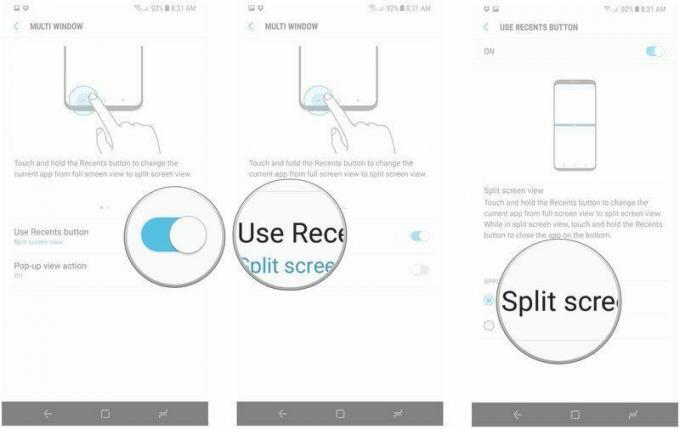
- Превключете на Използвайте бутона Скорошни за да активирате режима на няколко прозореца.
- Удари Използвайте бутона Скорошни.
- Изберете изглед искате да използвате с Multi Window.
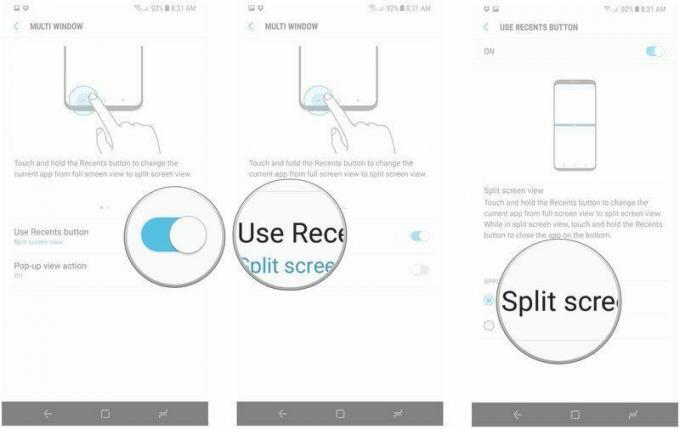
Избиране Изглед на разделен екран автоматично ще преоразмери приложението, в което се намирате в момента, за да запълни горната половина на екрана. с Прилепване на прозорец, можете да изберете област от приложението, която да закачите към екрана. Ако вече имате отворено приложението, което искате да използвате в Multi Window, сега можете просто да натиснете продължително Скорошни за да го преоразмерите и след това изберете второто приложение, което искате да използвате.
Ето как работи с изглед на разделен екран:
- Натиснете и задръжте Скорошни докато сте в приложение, за да активирате Multi Window и да го преоразмерите до горната половина на дисплея.
- Изберете второ приложение от списъка със скорошни приложения или използвайте Още приложения бутон, за да го добавите към изглед на разделен екран.
- Преоразмерете и двата прозореца, като плъзнете през средната линия.

Snap window има подобна функционалност, но ще можете да изберете коя част от приложението искате да закачите към Multi Window:
- Натисни Прилепване на прозорец бутон от менюто за скорошни приложения.
- Изберете област на приложението искате да използвате и да ударите Свършен.
- Избери второ приложение искате да използвате от менюто за скорошни или от Още приложения бутон.
- Първото приложение вече е фиксирано в горната част, докато второто приложение запълва останалата част от екрана.

Ще можете да излезете от режим Multi Window, като натиснете и задържите клавиша Recents.
Как да стартирате режим Multi Window на Galaxy S8
Можете също да използвате менюто Recents, за да стартирате режим Multi Window.
- Натисни Скорошни клавиш за достъп до списъка с последните приложения.
- Изберете първо приложение чрез натискане върху неговата Бутон за режим на няколко прозореца (иконата, която изглежда като две кутии, подредени една върху друга).
- Сега изберете второ приложение като преглеждате от списъка с работещи приложения или използвате Още приложения бутон.

Както преди, ще можете да излезете от режима на няколко прозореца, като натиснете надолу и задържите клавиша Recents.
Как да регулирате размера на прозореца на режим Multi Window на Galaxy S8
След като стартирате и стартирате режима на няколко прозореца, можете да промените размера на двата прозореца според вашите нужди. Ето как да регулирате размерите на прозорците в режим Multi Window:
- Натисни Скорошни клавиш за достъп до списъка с последните приложения.
- Изберете първо приложение чрез натискане върху неговата Бутон за режим на няколко прозореца.
- Сега изберете второ приложение като преглеждате от списъка с работещи приложения или използвате Още приложения бутон.

- Натиснете и задръжте Икона за управление на прозореца (малката бяла линия на границата на прозореца).
- Плъзнете прозорец нагоре или надолу да го мащабирате.
- Пуснете иконата, за да зададете размерите на прозореца.

Как да обърна прозорците на приложението в режим Multi Window на Galaxy S8
- Натисни Скорошни клавиш за достъп до списъка с последните приложения.
- Изберете първо приложение чрез натискане върху неговата Бутон за режим на няколко прозореца.
- Сега изберете второ приложение като преглеждате от списъка с работещи приложения или използвате Още приложения бутон.

- Натисни Икона за управление на прозореца (малката бяла линия на границата на прозореца).
- Изберете Бутон за превключване на прозорци (втората икона в менюто).
- Ще видите, че позициите на приложенията са обърнати.

Как да увеличите максимално приложение в режим Multi Window на Galaxy S8
- Натисни Скорошни клавиш за достъп до списъка с последните приложения.
- Изберете първо приложение чрез натискане върху неговата Бутон за режим на няколко прозореца.
- Сега изберете второ приложение като преглеждате от списъка с работещи приложения или използвате Още приложения бутон.

- Натисни Икона за управление на прозореца (малката бяла линия на границата на прозореца).
- Изберете Бутон за изскачащ прозорец (третата икона в менюто).
- Това премахва второто приложение от долната част на екрана и създава плаващ прозорец, който е в горната част на първото приложение. Изберете Икона за максимизиране (средната в заглавната лента), за да мащабирате приложението до пълния му размер.

Когато използвате опцията за изскачащ прозорец, ще можете да регулирате размера на плаващия прозорец. Например, можете да накарате приложението калкулатор да работи в плаващ прозорец, докато преглеждате документ, за да правите бързи изчисления.
Как да минимизирате приложение в режим Multi Window на Galaxy S8
- Натисни Скорошни клавиш за достъп до списъка с последните приложения.
- Изберете първо приложение чрез натискане върху неговата Бутон за режим на няколко прозореца.
- Сега изберете второ приложение като преглеждате от списъка с работещи приложения или използвате Още приложения бутон.

- Натисни Икона за управление на прозореца (малката бяла линия на границата на прозореца).
- Изберете Бутон за изскачащ прозорец (третата икона в менюто).
- От плаващия прозорец изберете Минимизиране бутон (първата икона в заглавната лента), за да свиете приложението до икона за глави за чат в стил Facebook Messenger.
- Докосването на иконата отново ще стартира плаващия прозорец.

Как да затворите приложение в режим Multi Window на Galaxy S8
- Натисни Скорошни клавиш за достъп до списъка с последните приложения.
- Изберете първо приложение чрез натискане върху неговата Бутон за режим на няколко прозореца.
- Сега изберете второ приложение като преглеждате от списъка с работещи приложения или използвате Още приложения бутон.

- Натисни Икона за управление на прозореца (малката бяла линия на границата на прозореца).
- Изберете Близо бутон от менюто (най-дясната икона).
- Това ще затвори прозореца, който е маркиран със синята рамка, и ще мащабира другото приложение до пълния му размер.

Твоите мисли
Това е бърз поглед върху това как работи режимът Multi Window на Galaxy S8. Кажете ни какво мислите за функцията в коментарите по-долу.
